Blocarea anumitor adrese de e-mail și domenii este esențială pentru a controla cantitatea de mesaje nedorite primite în Microsoft Outlook 2016 sau 2013. Puteți adăuga adrese de e-mail și domenii la lista de blocare utilizând pașii următori.
Opțiunea 1
- Selectează "Acasă„, apoi selectați „deșeuri” > “Opțiuni de e-mail nedorit“.
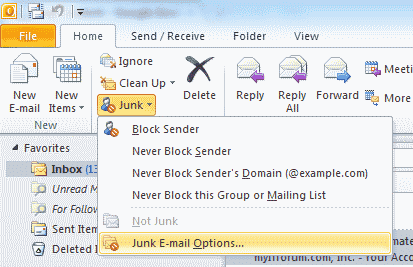
- Selectează "Expeditori blocați” fila.
- Alegeți „Adăuga…“.
- În "Introduceți o adresă de e-mail sau un nume de domeniu de Internet pentru a fi adăugat la listă”, introduceți numele sau adresa pe care doriți să o adăugați. Puteți adăuga domenii întregi sau doar o adresă de e-mail, după cum urmează:
- nume utilizator@domeniu.com
- @domain.com
- domeniu.com
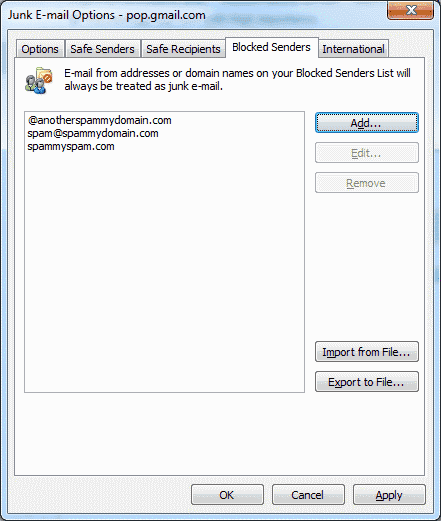
- Selectați "Bine" cand esti gata.
Opțiunea 2
Această opțiune funcționează dacă doriți să blocați o singură adresă de e-mail.
- Faceți clic dreapta pe un mesaj de e-mail care a fost primit de la adresa de e-mail pe care doriți să o blocați.
- Selectați "deșeuri” > “Blocați expeditorul“.
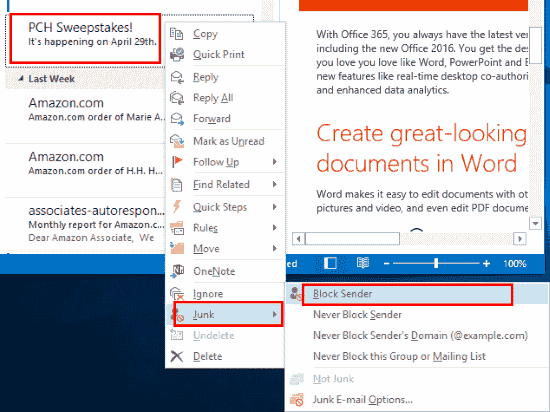
Adresa de e-mail este adăugată instantaneu la lista dvs. de blocare.
FAQ
Am efectuat acești pași, dar nu funcționează pentru mine. De ce Outlook nu blochează mesajele?
Deschide "Opțiuni de e-mail nedorit” și verificați sub „Expeditori siguri” pentru a vă asigura că adresa de e-mail nu este listată acolo. Dacă o adresă de e-mail pe care doriți să o blocați este listată în Agenda dvs., debifați „De asemenea, aveți încredere în e-mailurile din Contactele mele” pe acest ecran.